Codziennie uzyskujemy dostęp do Internetu, ale czasem mogą wystąpić problemy z połączeniem internetowym. Jednym z problemów z połączeniem internetowym zgłaszanym przez użytkowników systemu Windows 10 jest błąd Err_name_not_resolved w Chrome.
Jak naprawić błąd Err_name_not_resolved?
W przeglądarce może pojawić się błąd Err_name_not_resolved i uniemożliwić dostęp do różnych stron internetowych. Mówiąc o tym błędzie, oto kilka podobnych problemów zgłaszanych przez użytkowników:
- Err_name_not_resolved WiFi — Jest to częsty problem z Wi-Fi, a jeśli go napotkasz, być może będziesz w stanie go naprawić, aktualizując sterowniki.
- Err_name_not_resolved DNS — Inną częstą przyczyną tego błędu może być Twój DNS. Aby to naprawić, przejdź na DNS Google i sprawdź, czy to rozwiąże Twój problem.
- Err_name_not_resolved Internet Explorer — Ten problem może wpływać na inne przeglądarki, a Internet Explorer nie jest wyjątkiem. Jednak powinieneś być w stanie rozwiązać ten problem, korzystając z niektórych naszych rozwiązań.
- Err_name_not_resolved router, TP Link — W niektórych przypadkach przyczyną problemu może być router. Możesz jednak rozwiązać ten problem, po prostu ponownie uruchamiając router.
- Nie można uzyskać dostępu do tej witryny err_name_not_resolved — To kolejna odmiana tego problemu, z którą możesz się spotkać. Możesz jednak rozwiązać ten problem, zmieniając kilka ustawień antywirusa. Jeśli to nie zadziała, możesz rozważyć przejście na inny program antywirusowy.
Rozwiązanie 1 — Użyj wiersza polecenia
W większości przypadków tego rodzaju błędy można naprawić, używając wiersza polecenia i uruchamiając określone polecenia. Te polecenia mają na celu przywrócenie domyślnych ustawień sieciowych, a w większości przypadków ich użycie rozwiąże problemy w Google Chrome. Aby to zrobić, wykonaj następujące proste kroki:
- Początek Wiersz polecenia jako administrator. Aby to zrobić, naciśnij Klawisz Windows + X aby otworzyć Menu zaawansowanego użytkownika i wybrać Wiersz polecenia (administrator) z listy.
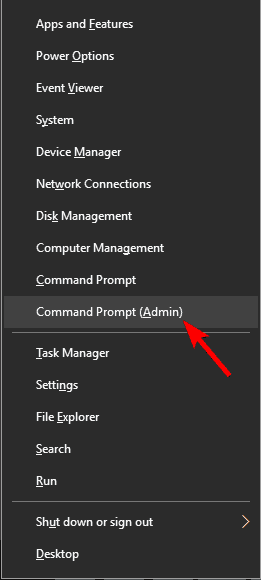
- Po otwarciu wiersza polecenia wprowadź następujące polecenia:
- ipconfig / flushdns
- ipconfig / renew
- ipconfig / registerdns
Niewielu użytkowników zgłosiło, że ten problem może wpływać na inne przeglądarki, takie jak Internet Explorer lub Microsoft Edge, i powinieneś być w stanie rozwiązać ten problem, uruchamiając netsh winsock reset polecenie w wierszu polecenia.
Rozwiązanie 2 — Sprawdź swój program antywirusowy

Według użytkowników czasami błąd Err_name_not_resolved może pojawić się z powodu twojego programu antywirusowego. Możesz jednak rozwiązać ten problem, po prostu sprawdzając ustawienia antywirusowe i wyłączając kilka funkcji. Jeśli to nie zadziała, możesz także spróbować całkowicie wyłączyć swój program antywirusowy.
Jeśli to nie pomoże, być może będziesz musiał odinstalować program antywirusowy. Jeśli usunięcie programu antywirusowego rozwiązuje problem, może to być dobry moment na rozważenie przejścia na inne oprogramowanie antywirusowe. Na rynku istnieje wiele świetnych aplikacji antywirusowych, a jeśli potrzebujesz bezpiecznego programu antywirusowego, który nie będzie kolidował z twoim systemem, zdecydowanie powinieneś rozważyć BullGuard.
Rozwiązanie 3 — Zmień swój DNS
DNS pozwala na łatwy dostęp do stron internetowych, a jeśli serwer DNS twojego dostawcy ISP nie działa poprawnie, możesz go zmienić. Zmiana DNS jest prostą procedurą i możesz to zrobić, wykonując następujące kroki:
- Kliknij prawym przyciskiem myszy ikonę sieci na swoim pasek zadań i wybierz swoją sieć z menu.

- Po otwarciu nowego okna kliknij Zmień opcje adaptera.

- Kliknij połączenie sieciowe prawym przyciskiem myszy i wybierz Nieruchomości.

- Wybierz Protokół internetowy w wersji 4 (TCP / IPv4) i kliknij Nieruchomości przycisk.

- Wybierz Użyj następujących adresów serwera DNS i wejdź 8.8.8.8 tak jak Preferowany serwer DNS i 8.8.4.4 tak jak Alternatywny serwer DNS. Możesz także użyć 208,67.222.222 jak preferowane i 208,67.220.220 jako alternatywny serwer DNS.

- Po zmianie DNS kliknij dobrze przycisk, aby zapisać zmiany.
Rozwiązanie 4 — Wyłącz wstępne pobieranie DNS w Chrome
Według użytkowników możesz rozwiązać ten problem, wyłączając funkcję pobierania wstępnego DNS w Chrome. Aby to zrobić, wykonaj następujące proste kroki:
- wciśnij Menu przycisk w prawym górnym rogu i wybierz Ustawienia

- Po otwarciu okna Ustawienia przewiń w dół do dolnej części ekranu i kliknij przycisk zaawansowane.

- Przewiń do sekcji Prywatność i odznacz Użyj usługi prognozowania, aby szybciej ładować strony.

- Po odznaczeniu tej opcji uruchom ponownie Chrom.
Rozwiązanie 5 — Opróżnij pamięć podręczną DNS Chrome
Aby rozwiązać ten problem, możesz również opróżnić pamięć podręczną DNS Chrome. Jest to prosta procedura, którą można wykonać, wykonując następujące kroki:
- Otwórz nową kartę w Chrome i naciśnij klawisz Enter chrome: // net-internals / # dns jako adres.
- Teraz kliknij Wyczyść pamięć podręczną hosta przycisk i uruchom ponownie Chrom.

Rozwiązanie 6 — Zaktualizuj sterowniki
Ten problem może czasem wystąpić, jeśli sterownik karty sieciowej jest nieaktualny, dlatego zalecamy jego aktualizację. Aby zaktualizować sterownik karty sieciowej, możesz użyć dysku CD dostarczonego z urządzeniem lub pobrać niezbędne sterowniki ze strony internetowej producenta karty sieciowej. Jeśli nie możesz uzyskać dostępu do Internetu na komputerze, musisz użyć innego urządzenia, aby pobrać niezbędne sterowniki.
Polecamy to narzędzie innej firmy (w 100% bezpieczne i przetestowane przez nas), aby automatycznie pobierać wszystkie nieaktualne sterowniki na komputer.
Rozwiązanie 7 — Zainstaluj najnowsze aktualizacje
Według użytkowników czasami może wystąpić błąd Err_name_not_resolved, jeśli występują pewne problemy w Chrome. Jednak Google często wydaje aktualizacje dla Chrome, a jeśli masz ten problem, zaktualizuj Chrome do najnowszej wersji i sprawdź, czy to pomoże.
Domyślnie prawie wszystkie aktualizacje są instalowane automatycznie, ale można również sprawdzić aktualizacje ręcznie, wykonując następujące czynności:
- Kliknij Menu ikona w prawym górnym rogu.
- Wybierać Pomoc> Informacje o Google Chrome z menu.

- Chrome będzie teraz sprawdzać dostępność aktualizacji w nowej karcie. Jeśli jakieś aktualizacje są dostępne, zostaną one pobrane i zainstalowane automatycznie w tle.

Po zainstalowaniu aktualizacji uruchom ponownie Chrome i sprawdź, czy problem nadal występuje.
Rozwiązanie 8 — Wyłącz wszystkie rozszerzenia
Czasami może wystąpić błąd Err_name_not_resolved z powodu niektórych rozszerzeń. Niektóre rozszerzenia mogą modyfikować połączenie lub zmieniać sposób uzyskiwania dostępu do Internetu, co może być dużym problemem. Możesz to jednak łatwo naprawić, wyłączając wszystkie problematyczne rozszerzenia. Aby to zrobić, wykonaj następujące kroki:
- Kliknij Menu ikonę w prawym górnym rogu i przejdź do Więcej narzędzi> Rozszerzenia.

- Znajdź rozszerzenie, które chcesz wyłączyć, i kliknij małą ikonę przełącznika obok niej. Powtórz ten krok dla wszystkich dostępnych rozszerzeń.

- Po wyłączeniu wszystkich rozszerzeń uruchom ponownie Chrome.
Po uruchomieniu Chrome sprawdź, czy problem nadal występuje. Jeśli nie, to na pewno przyczyną problemu jest rozszerzenie. Aby rozwiązać problem, włącz wszystkie wyłączone rozszerzenia jeden po drugim, aż problem zacznie się ponownie pojawiać. Gdy znajdziesz problematyczną aplikację, usuń ją, a problem zostanie rozwiązany na stałe.
Rozwiązanie 9 — Uruchom ponownie router
Jeśli pojawia się błąd Err_name_not_resolved w Chrome, przyczyną może być router. Mogą wystąpić tymczasowe usterki sieci. Aby je naprawić, musisz ponownie uruchomić modem / router.
Aby to zrobić, po prostu naciśnij przycisk zasilania na routerze i poczekaj około 30 sekund. Teraz naciśnij przycisk zasilania i poczekaj, aż router całkowicie się uruchomi. Po uruchomieniu routera sprawdź, czy problem nadal występuje.
Rozwiązanie 10 — Zresetuj Chrome
Czasami niektóre ustawienia w Chrome mogą powodować wyświetlanie błędu Err_name_not_resolved. Jeśli wypróbowałeś wszystkie nasze poprzednie rozwiązania, możesz spróbować zresetować Chrome. W ten sposób przywrócisz wszystkie ustawienia do domyślnych i usuniesz wszystkie rozszerzenia.
Ten proces jest raczej prosty i możesz to zrobić, wykonując następujące kroki:
- Otworzyć Ustawienia zakładka w Chrome.
- Przewiń w dół do dołu strony i kliknij zaawansowane.
- Kliknij Przywracać ustawienia do ich oryginalnych ustawień domyślnych w Zresetuj i posprzątaj Sekcja.

- Kliknij Resetowanie ustawień przycisk, aby potwierdzić.

Po przywróceniu ustawień domyślnych Chrome sprawdź, czy problem nadal występuje.
Rozwiązanie 11 — Zainstaluj ponownie wersję Chrome / Try Beta lub Canary
Według użytkowników błąd Err_name_not_resolved może wystąpić, jeśli instalacja Chrome jest uszkodzona. Może się to zdarzyć z różnych powodów, a jeśli chcesz rozwiązać ten problem, zalecamy ponowną instalację Chrome.
Można to zrobić na kilka sposobów, ale najlepszym z nich jest użycie oprogramowania do odinstalowywania, takiego jak IOBit Uninswyższy. Korzystając z oprogramowania do odinstalowywania, całkowicie usuniesz wszystkie pliki i wpisy rejestru związane z Chrome, upewniając się, że problem nie pojawi się ponownie.
Po usunięciu Chrome wystarczy ponownie zainstalować najnowszą wersję i sprawdzić, czy to pomoże.
Niektórzy użytkownicy zalecają również wypróbowanie wersji Beta lub Canary. Są to nadchodzące wersje Chrome i często mają najnowsze aktualizacje i poprawki, więc jeśli chcesz jak najszybciej rozwiązać problem, możesz wypróbować jedną z tych wersji.
Błąd Err_name_not_resolved może uniemożliwić ci dostęp do Internetu, a jeśli masz ten problem w Google Chrome, zalecamy wypróbowanie wszystkich rozwiązań z tego artykułu.
Zatwierdź

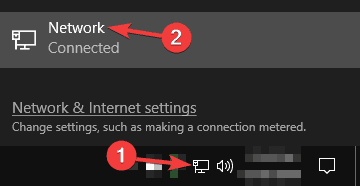
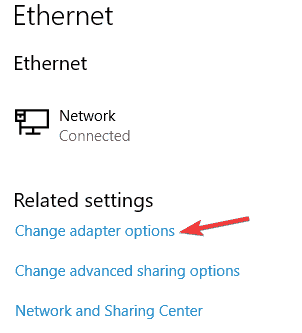
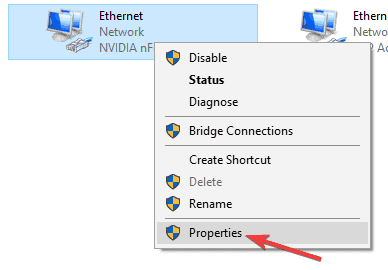
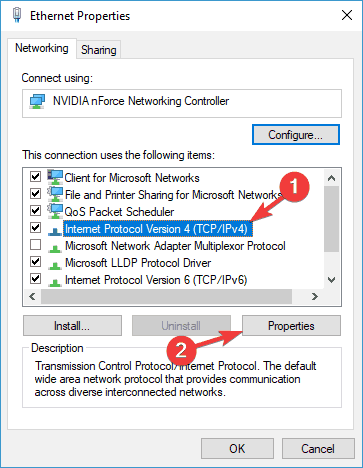
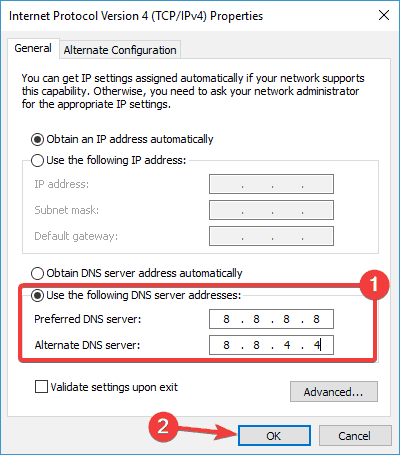
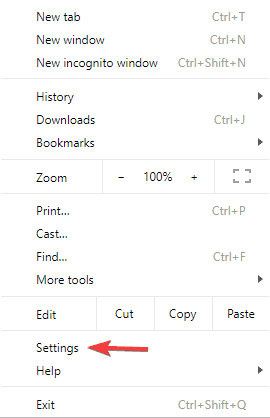
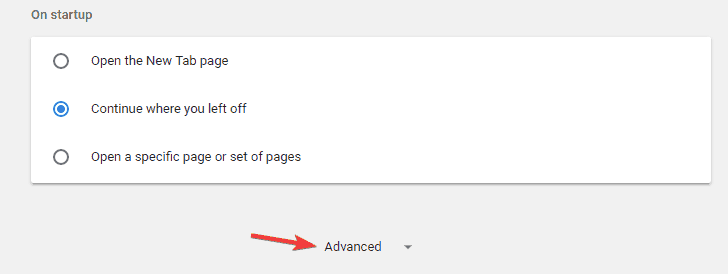
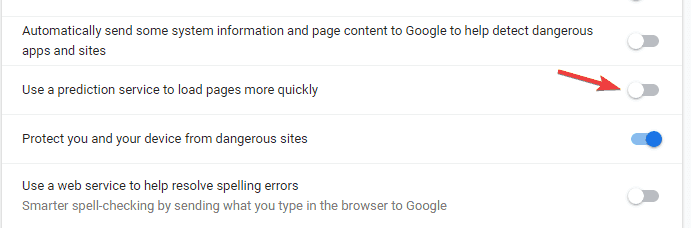
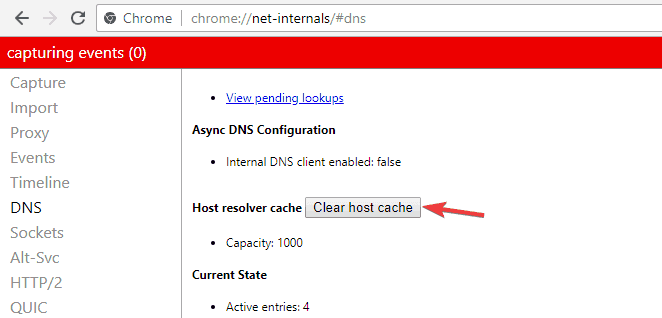
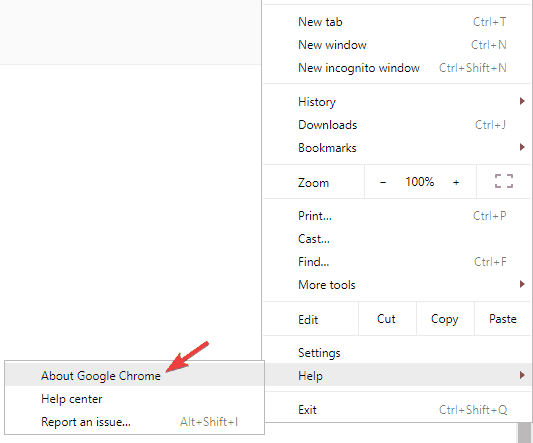
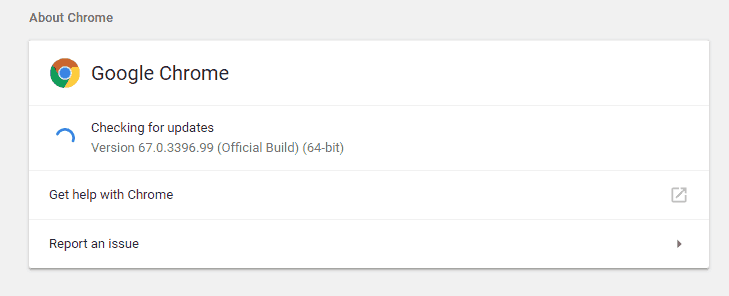
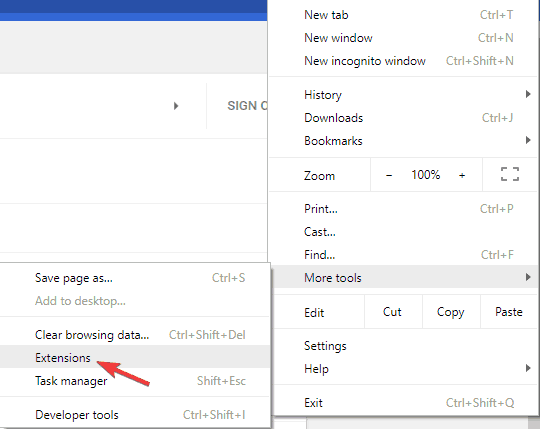
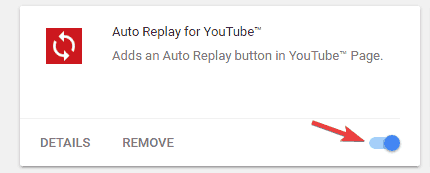
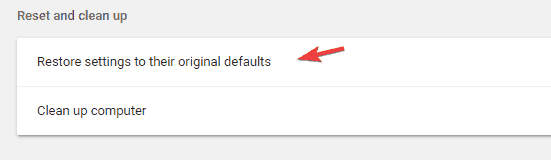
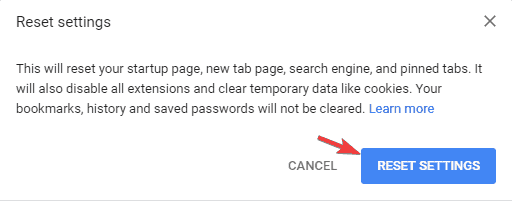



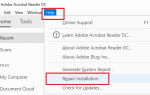
![Przekaźnik Wi-Fi nie łączy się [QUICK FIX]](https://pogotowie-komputerowe.org.pl/wp-content/cache/thumb/0a/0ce07a922946e0a_150x95.png)